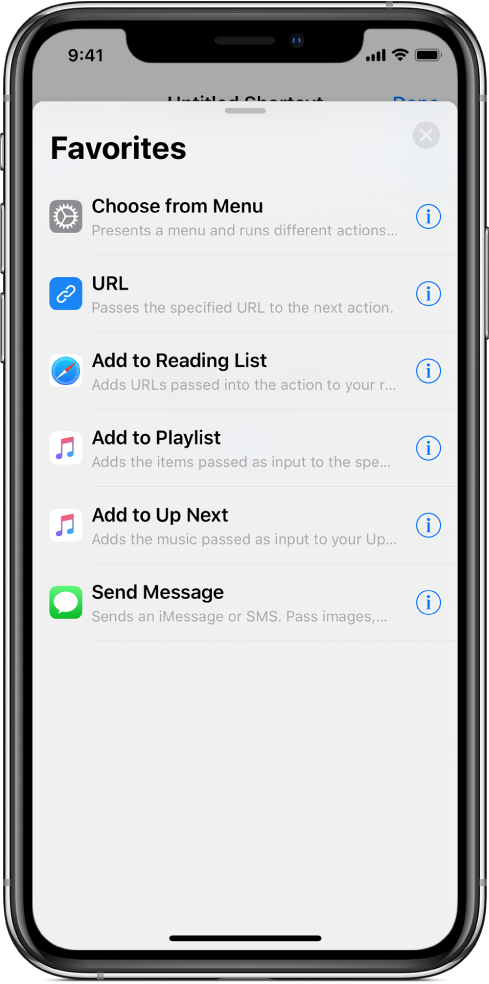Naviger i handlingslisten i Snarveier
Handlinger er byggesteinene i snarveier. Mens du legger til handlinger i den tilpassede snarveien, kan du vise informasjon om hver handling, sortere listen med tilgjengelige handlinger etter kategori eller søkeord, og opprette favoritthandlinger for senere bruk.
Mens du bygger snarveien, forutser Snarveier-appen neste handling du kanskje vil bruke. Hvis siste handling for eksempel er en Kontakt-handling, foreslår appen handlinger som Ring eller FaceTime. I en snarvei som slutter med en Hent nåværende sang-handling, foreslår listen handlinger som Legg til i spilleliste eller Hent detaljer om musikk.
Note: Foreslåtte handlinger forsvinner fra listen når du trykker på ![]() .
.
I iOS 12 kan apper vise egne snarveier. Disse snarveiene er tilgjengelige som handlinger i handlingskategorien Forslag fra Siri. Les Vis handlinger foreslått av Siri.
Vis informasjon om en handling
Trykk på
 på en snarvei i biblioteket
på en snarvei i biblioteket  i Snarveier.
i Snarveier.Trykk på
 i snarveisredigereren for å vise en liste med handlingskategorier.
i snarveisredigereren for å vise en liste med handlingskategorier.Trykk på en handlingskategori i listen, og trykk deretter på
 for en bestemt handling.
for en bestemt handling.En kort beskrivelse av handlingen vises, inkludert innholdstypen som kan brukes som inndata (hvis den finnes) og resulterende utdata. Hvis du vil vite mer om inndata og utdata, kan du lese Hvordan fungerer snarveier?
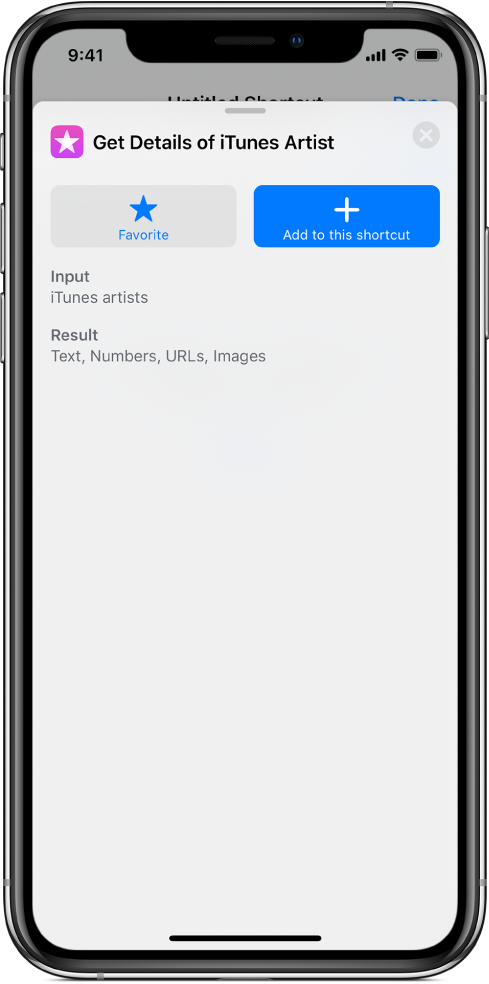
Tip: Når en handling er plassert i en snarvei, kan du trykke på handlingens navn eller symbol for å vise handlingens beskrivelse.
Søk i listen med handlinger
Gjør ett av følgende i snarveisredigereren i Snarveier-appen:
På iPhone: Trykk på
 nederst på skjermen.
nederst på skjermen.På iPad: Trykk på
 øverst i venstre sidepanel.
øverst i venstre sidepanel.På større iPhone-modeller, for eksempel iPhone XS Max eller iPhone 8 Plus, vises handlingslisten i sidepanelet til venstre når du snur iPhonen til liggende retning.
Skriv inn et søkeord i søkefeltet.
Listen sorteres slik at den viser handlinger som inneholder det søkeordet. Prøv å søke etter hent, finn eller legg til for å utforske et utvalg handlinger i flere kategorier. Du kan også søke etter bestemte emner som musikk eller hendelser, eller etter apper og tjenester du bruker.
Vis alle handlinger i en bestemt kategori
Gjør ett av følgende i snarveisredigereren i Snarveier-appen:
På iPhone: Trykk på
 nederst på skjermen.
nederst på skjermen.Tip: Du kan også sveipe opp for å vise handlingslisten.
På iPad: Trykk på
 øverst i venstre sidepanel.
øverst i venstre sidepanel.På større iPhone-modeller, for eksempel iPhone XS Max eller iPhone 8 Plus, vises handlingslisten i sidepanelet til venstre når du snur iPhonen til liggende retning.
En liste med handlingskategorier vises.
Trykk på et kategorinavn (for eksempel Musikk eller Nett).
Alle handlinger knyttet til kategorien du velger, vises i listen, organisert etter underkategori.
Vis handlinger foreslått av Siri
Forslag fra Siri vises i handlingslisten og er basert på hvordan du bruker enheten.
Gjør ett av følgende i snarveisredigereren i Snarveier-appen:
På en iPhone: Trykk på
 nederst på skjermen.
nederst på skjermen.Tip: Du kan også sveipe opp for å vise handlingslisten.
På en iPad: Trykk på
 øverst til venstre i sidepanelet.
øverst til venstre i sidepanelet.På større iPhone-modeller, for eksempel iPhone XS Max eller iPhone 8 Plus, vises handlingslisten i sidepanelet til venstre når du snur iPhonen til liggende retning.
Trykk på Forslag fra Siri.
Handlinger foreslått av Siri vises i listen.
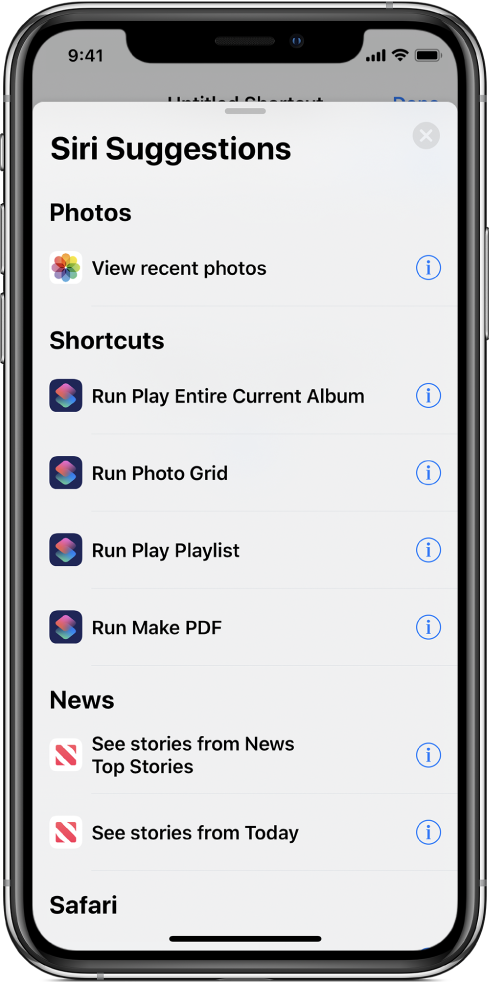
Trykk på
 for å vise en beskrivelse av en handling.
for å vise en beskrivelse av en handling.
Hvis du vil vite mer om hvordan du legger til snarveier i Siri, kan du lese Bruk foreslåtte snarveier og Bruk Siri til å utføre snarveier med stemmen.
Merk en handling som en favoritt
Gjør ett av følgende i Snarveier-appen:
I snarveisredigereren: Trykk på navnet på handlingen du vil merke som favoritt.
I handlingslisten: Trykk på infoknappen på handlingen du vil merke som favoritt.
Trykk på
 .
.Handlingen merkes som «Favoritt» og legges til i Favoritter-listen din.
Vis favoritthandlinger
Gjør ett av følgende i snarveisredigereren i Snarveier-appen:
På en iPhone: Trykk på
 nederst på skjermen.
nederst på skjermen.Tip: Du kan også sveipe opp for å vise handlingslisten.
På en iPad: Trykk på
 øverst til venstre i sidepanelet.
øverst til venstre i sidepanelet.På større iPhone-modeller, for eksempel iPhone XS Max eller iPhone 8 Plus, vises handlingslisten i sidepanelet til venstre når du snur iPhonen til liggende retning.
Trykk Favoritter.
Handlinger du tidligere merket som favoritter, vises i listen.